Samsung Galaxy S8 — это недавно выпущенный телефон со многими выдающимися функциями, такими как изогнутые дисплеи, практически отсутствие рамки слева и справа и отсутствие физической кнопки «Домой». Поэтому, если вы уже приобрели этот новый телефон и хотите синхронизировать или перенести на него данные своего телефона, процедура может отличаться от обычной процедуры для телефонов. Например, для синхронизации песен Spotify на Galaxy S8 вам могут понадобиться дополнительные инструкции о том, как это сделать. Это именно та статья, которая вам нужна.
Мы предложим вам два надежных и полезных способа потоковой передачи музыки Spotify на Samsung Galaxy S8. Вы можете легко получить музыку Spotify, следуя пошаговому руководству ниже. Изучите их прямо сейчас!
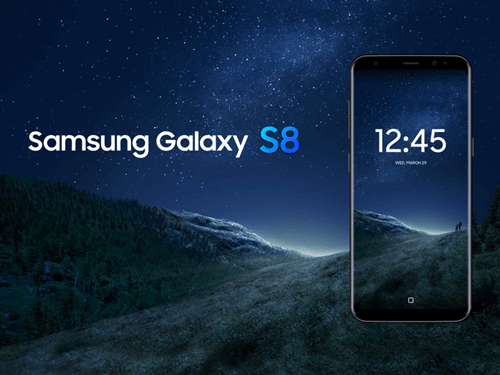
Метод 1. Учебник: Sync Spotify Music для Galaxy S8 через Spotify
Этот метод лучше подходит для тех, кто загрузил программное обеспечение Spotify на компьютер, а также приложение Spotify на Samsung Galaxy S8. Для подписчика Spotify Premium вам просто нужно синхронизировать учетную запись Spotify с Galaxy S8, что очень просто. Если нет, то можете скачать прямо сейчас или сразу перейти ко второму способу. На самом деле, оба метода быстры и просты в использовании, поэтому вам просто нужно выполнить подробные шаги, описанные ниже.
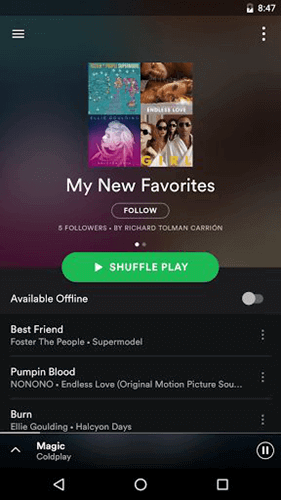
Шаг 1. Загрузите приложение Spotify или программное обеспечение на вашем Samsung Galaxy S8 и ПК.
Шаг 2. Сначала откройте программное обеспечение Spotify на своем компьютере и войдите в систему.
Шаг 3. Используйте USB или открывайте Wi-Fi для подключения Galaxy S8.
Шаг 4. Откройте приложение Spotify на своем телефоне и войдите в систему. Выберите Galaxy S8 из списка «Устройства» в программном обеспечении Spotify на вашем ПК.
Шаг 5. Выберите плейлист, который вы хотите синхронизировать на Galaxy S8. Синхронизация начнется автоматически.
Метод 2. Как потоковое воспроизведение Spotify без приложения Spotify
Если вы не хотите устанавливать приложение Spotify Music на свой новый Samsung Galaxy S8, но все же хотите слушать сохраненные песни Spotify, TuneFab Spotify Music Converter специально разработан, чтобы помочь вам.
TuneFab Spotify Music Converter позволяет снять защиту DRM с музыки Spotify и преобразовать ее в распространенные аудиоформаты, такие как MP3, M4A, FLAC и т. д., со 100% исходным качеством. Более того, с помощью этой программы вы сможете бесплатно загружать любые песни из Spotify и воспроизводить их на любом устройстве, таком как iPod, Samsung, iPhone, Zune, PSP и т. д., в автономном режиме. Больше никаких ограничений прав доступа к устройству!
Начнем с пробной версии ниже. Скачать сейчас!
Шаг 1. Загрузка и установка TuneFab Spotify Music Converter
Загрузите версию Windows или версию Mac и установите эту программу.

Шаг 2. Импорт музыки из Spotify
Откройте TuneFab Spotify Music Converter, и Spotify откроется автоматически. Нажмите кнопку «Добавить файлы» или просто перетащите песни, плейлисты, альбомы, треки и т. д. из Spotify в эту программу.

Шаг 3. Выберите «Песни для преобразования»
Установите флажок рядом с песнями по очереди или выберите все, чтобы выбрать музыку Spotify. Затем снова нажмите «Добавить».

Шаг 4. Выберите формат вывода
Нажмите «Параметры» > «Дополнительно», чтобы выбрать выходной формат. Здесь вы можете выбрать формат MP3/WAV/M4A/FLAC. Вы также можете изменить частоту дискретизации и сбросить битрейт.

Шаг 5. Нажмите кнопку Конвертировать
Нажмите кнопку «Конвертировать», чтобы начать удаление DRM и конвертировать песни в выбранный формат с тегами ID3. Скорость преобразования зависит от того, сколько песен вы хотите преобразовать.

Шаг 6. Проверьте процесс конверсии
После преобразования вы можете нажать «История», чтобы проверить, какие песни вы можете пропустить или забыть.
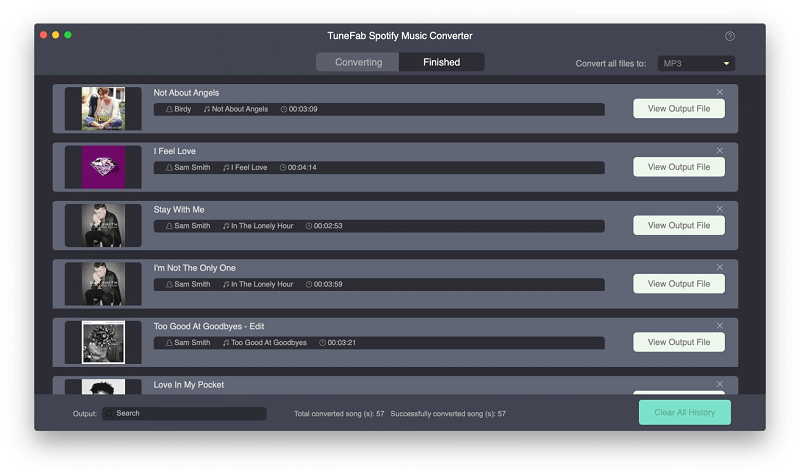
По завершении преобразования все песни с тегами ID3 будут успешно сохранены. Вы можете легко скопировать эти песни и перенести их на Samsung Galaxy S8 через кабель USB.
С помощью двух вышеуказанных методов вы узнали, как транслировать музыку Spotify на Samsung Galaxy S8. Теперь вы можете хранить свои песни Spotify и слушать их без ограничения времени и места. Поэтому, если вы считаете, что эти два метода полезны, поделитесь с друзьями. Если у вас есть какие-либо комментарии или проблемы при использовании TuneFab Spotify Music Converter, не стесняйтесь обращаться в службу поддержки. Наслаждайтесь музыкой Spotify!












